Stand de conferencia
¡Este tutorial te mostrará cómo usar QuizWitz en tu stand de conferencia — una forma fácil e interactiva de atraer visitantes y recopilar contactos!

📝 Creando el quiz
Al crear un quiz para un stand de conferencia, ten en cuenta que algunos jugadores pueden quedarse para jugar varias partidas.
Para mantenerlo fresco, asegúrate de tener muchas preguntas — suficientes para aleatorizar y hacer que cada partida sea única.
Configuración recomendada:
- 15 preguntas divididas en 3 rondas
- Crea al menos 3× esa cantidad de preguntas para variedad — ¡cuantas más, mejor!
🎲 Creación paso a paso del quiz
- Elige “Quiz” en el menú Crear y ponle un nombre a tu quiz. Configura el idioma correcto.
- Agrega 3 rondas y nómbralas (por ejemplo: Ronda 1, Ronda 2, Ronda 3).
- En la configuración de rondas (ícono de engranaje), activa “Mostrar solo x preguntas” y pon el número en 5.
También activa “Orden aleatorio de preguntas” — si no, el juego siempre seleccionará las primeras 5 preguntas.
Repite para cada ronda.
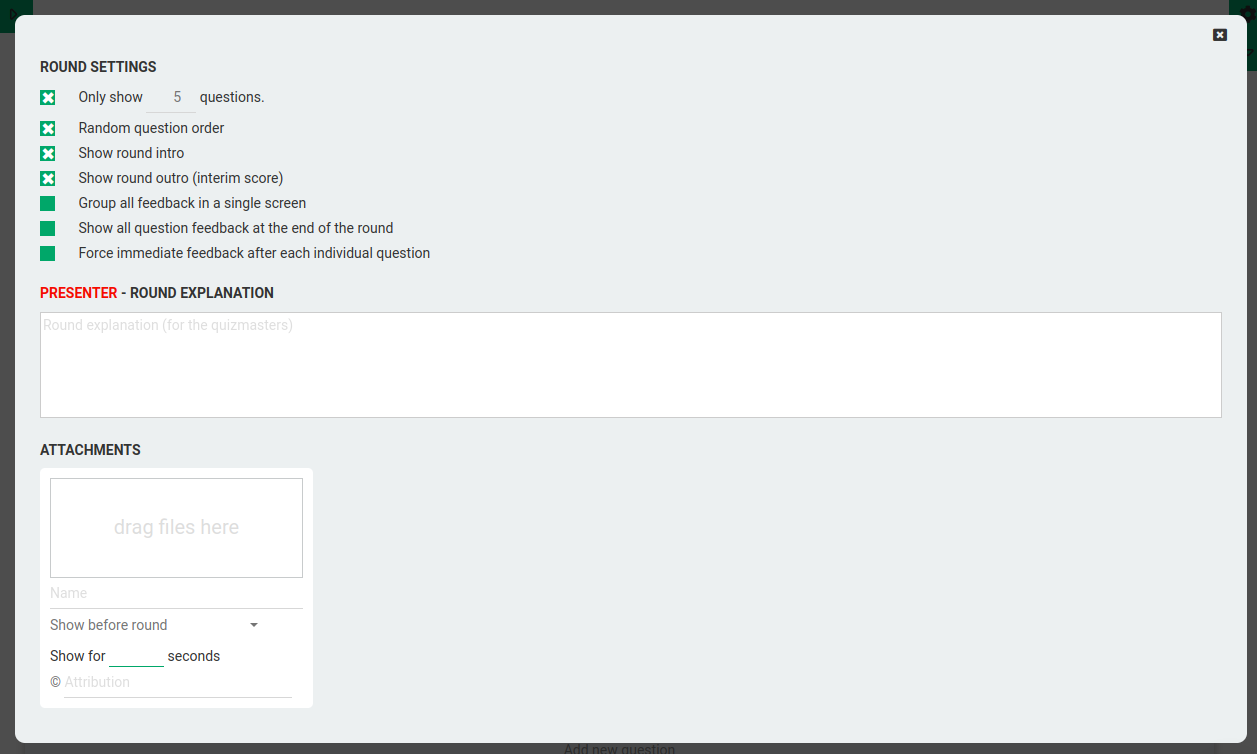
- Agrega preguntas a cada ronda.
Puedes escribir preguntas o usar el botón Importar para añadir contenido rápidamente desde Excel.
Usa muchas imágenes y clips de video — ¡hacen el juego mucho más divertido!
🔀 Cómo funciona la selección aleatoria
Cada vez que se ejecuta el quiz, QuizWitz selecciona 5 preguntas aleatorias de cada ronda. El sistema distribuye las preguntas de forma justa para minimizar repeticiones.
🚀 Lanza el quiz
La forma más rápida de lanzar tu quiz para conferencia:
- Haz clic en Jugar quiz.
- Selecciona Iniciar modo de conferencia.
En este modo, los jugadores usan sus teléfonos para conectarse al enlace del juego en la pantalla principal.
Cuando todos estén listos, el anfitrión del stand presiona Enter — y el juego corre automáticamente.
Después de que termine el juego, presionar Enter te lleva de vuelta a la pantalla de conexión para el siguiente grupo.
⚙️ Opciones avanzadas del juego
¿Quieres más control?
Elige Opciones avanzadas de juego y selecciona Modo conferencia en el selector de modo.
Obtendrás un enlace único con todas tus opciones seleccionadas.
- Pedir correo electrónico de los jugadores:
¡Recopila correos de visitantes para tu stand! Si activas esto, asegúrate también de configurar tu URL de política de privacidad. - Al lanzar un juego vía el enlace de opciones avanzadas, es posible que te pidan iniciar sesión antes de comenzar — esto verifica tu contenido y licencias.
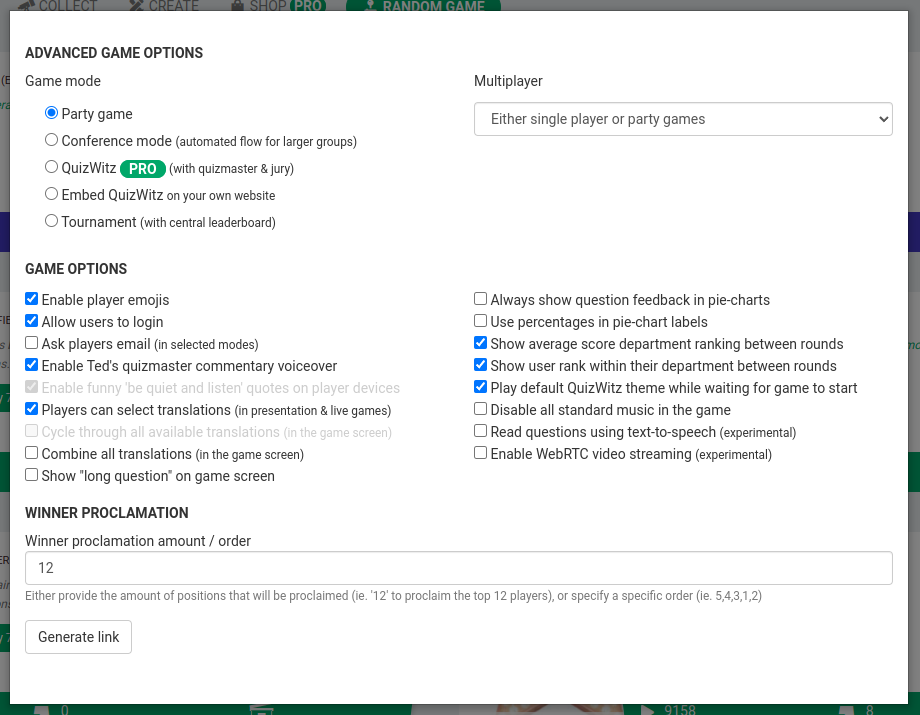
🎨 Tematización
¿Quieres que el juego combine con el branding de tu stand?
Consulta nuestra Guía de tematización para consejos sobre cómo personalizar tu experiencia en QuizWitz.